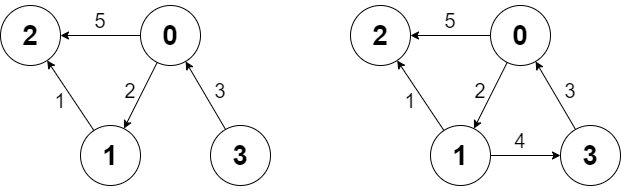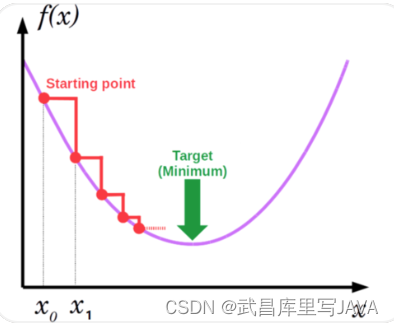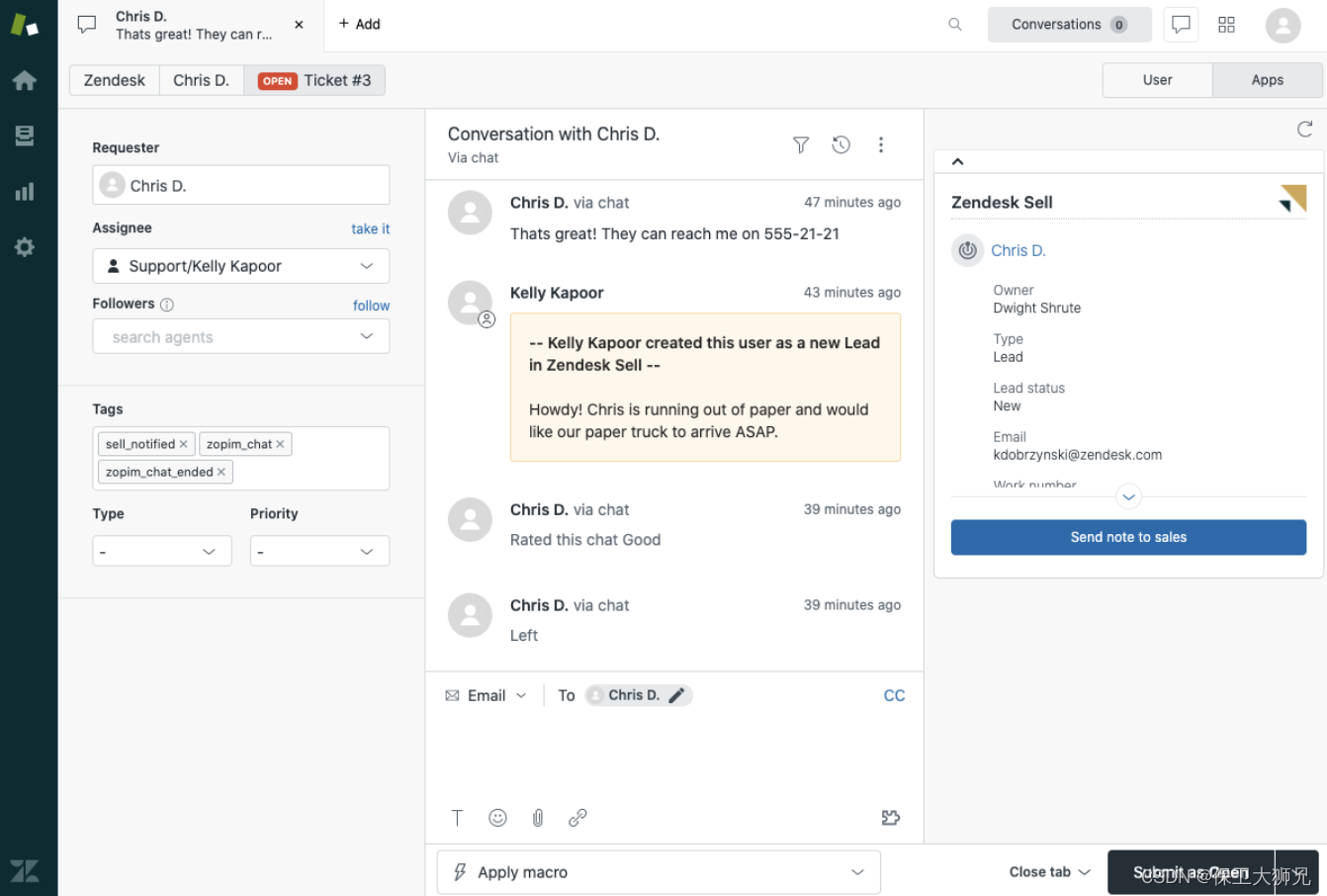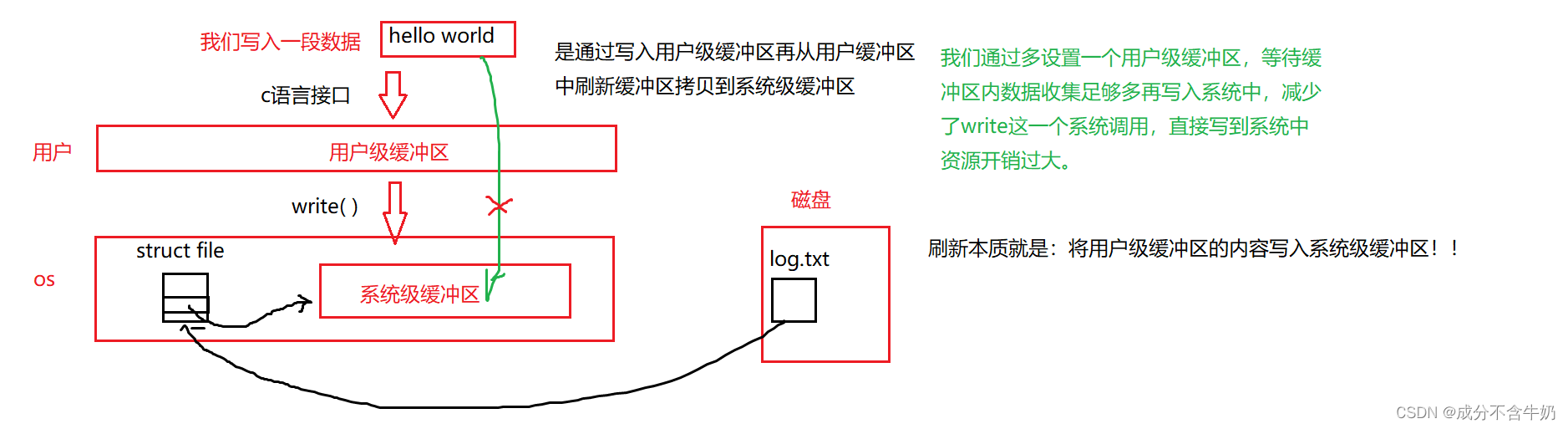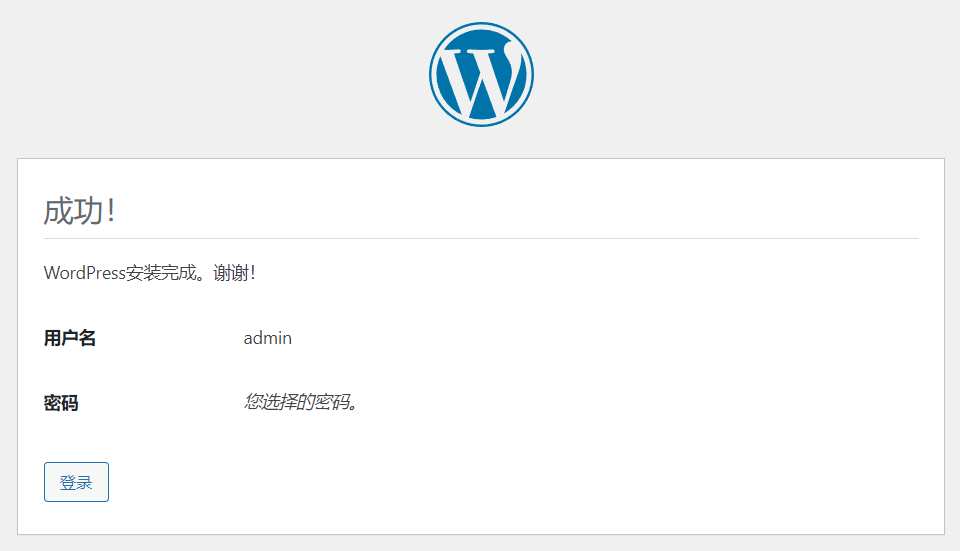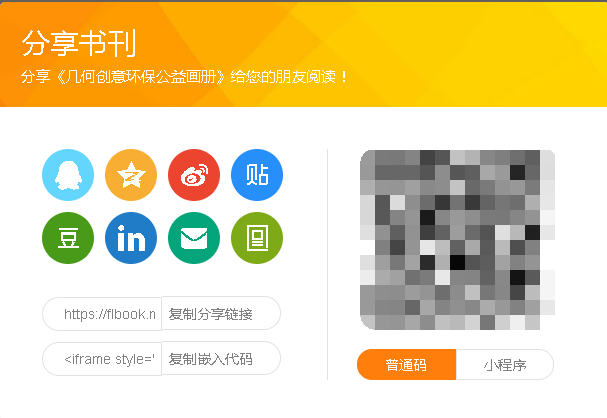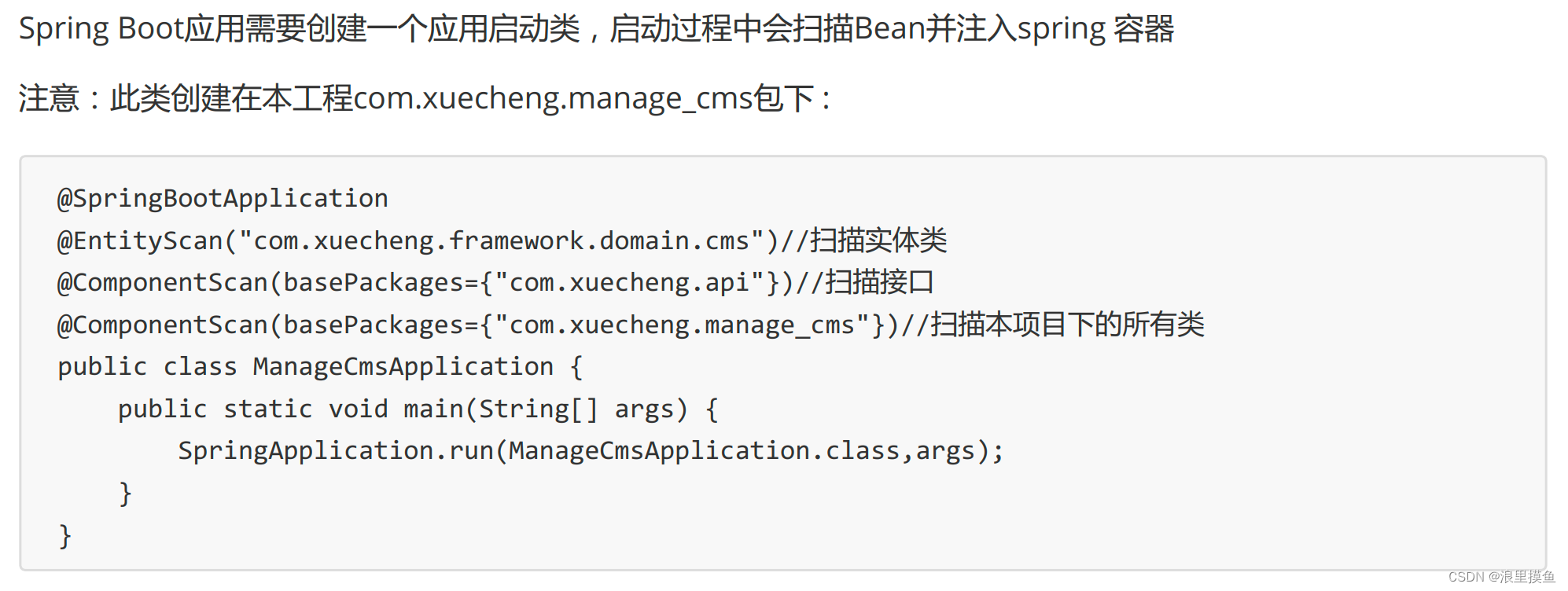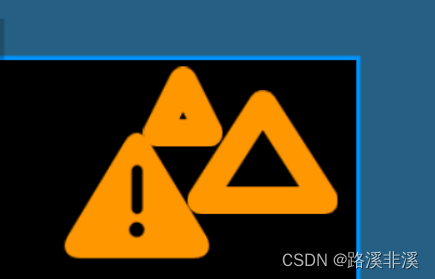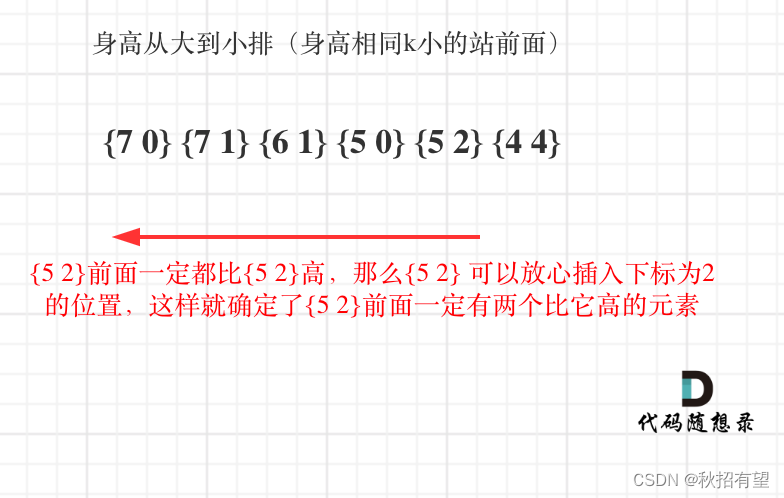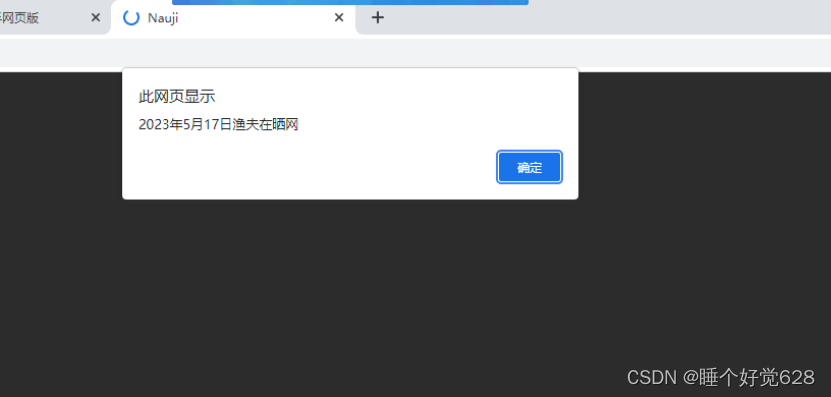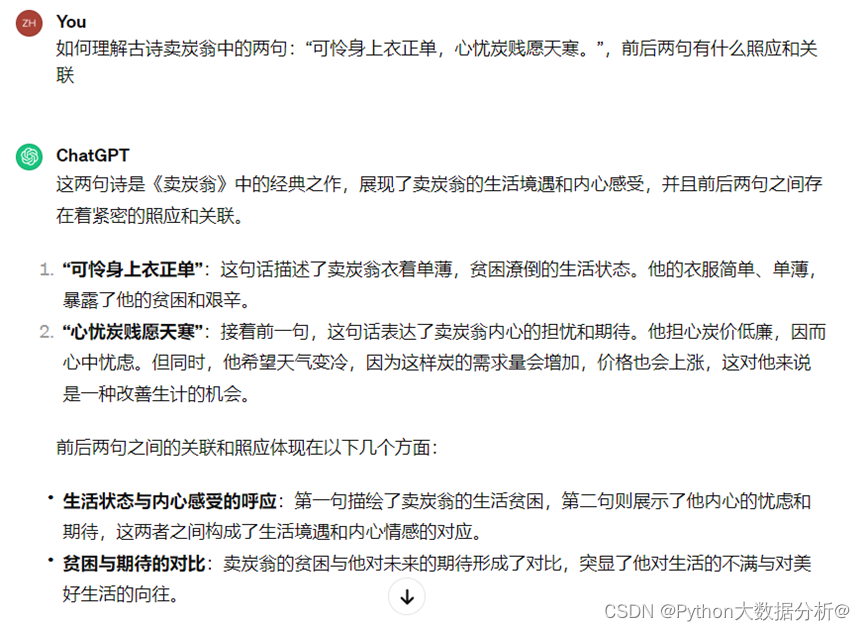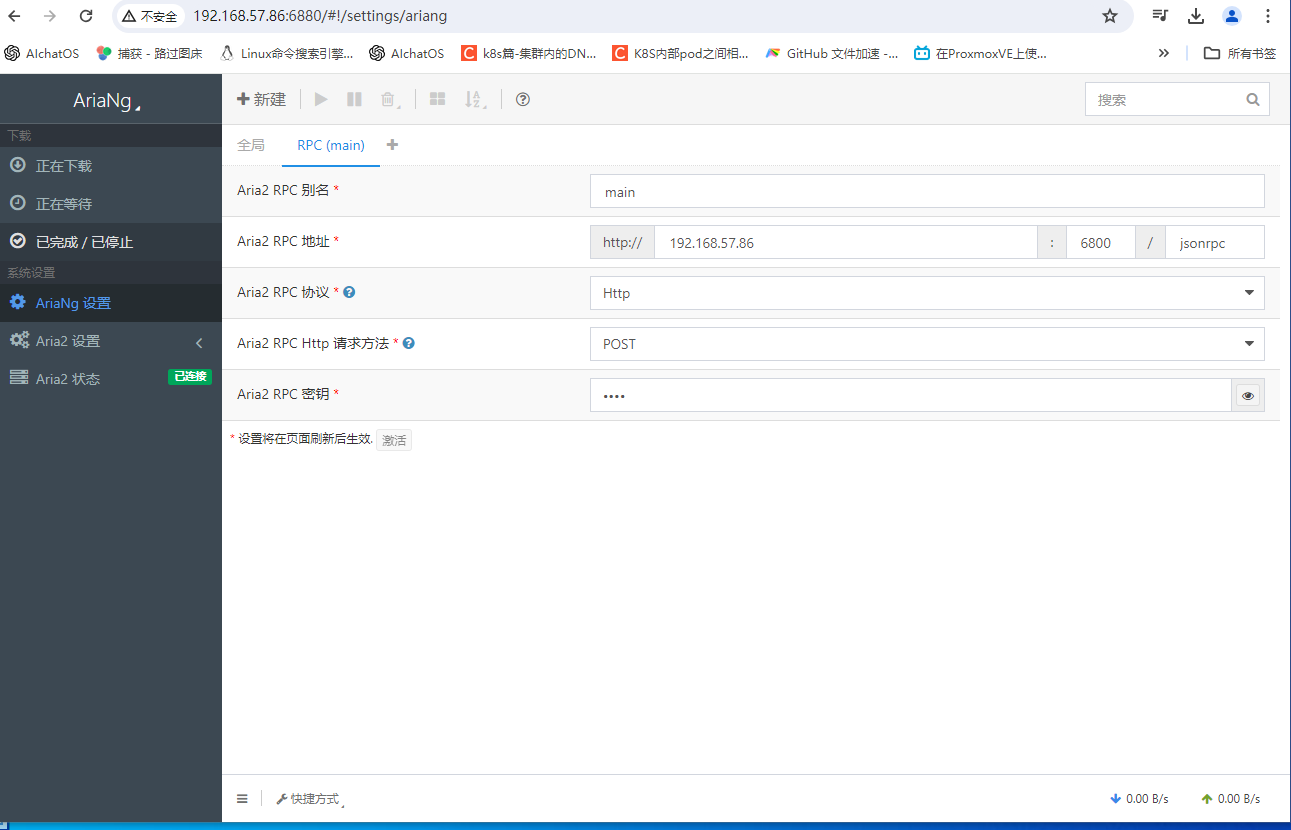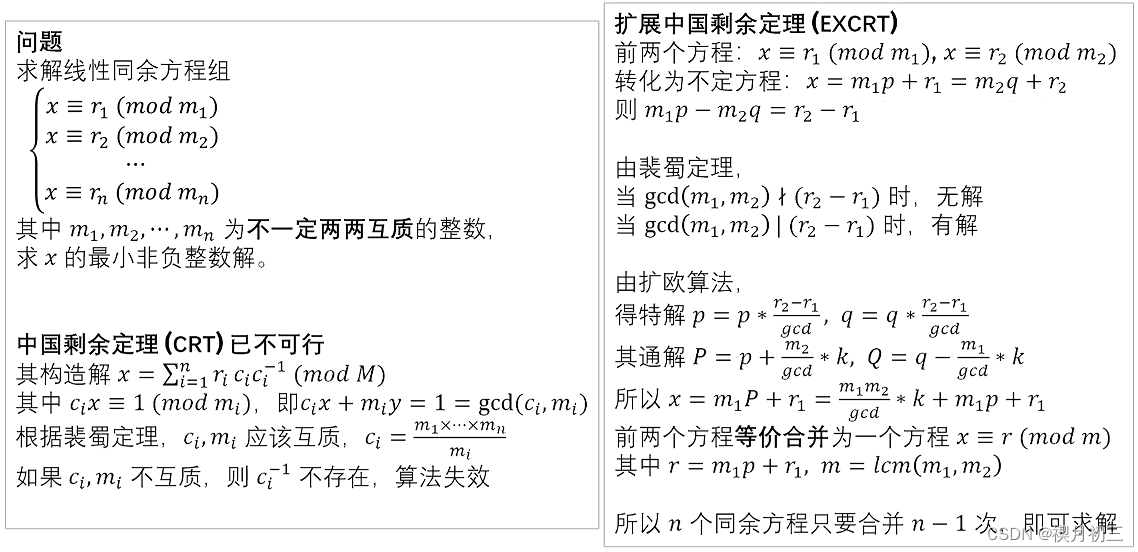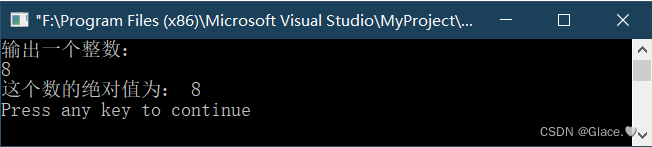目录
前言
Scala的概述
Scala环境的搭建
一、配置Windows的JAVA环境
二、配置Windows的Scala环境
编写一个Scala程序
前言
学习Scala最好先掌握Java基础及高级部分知识,文章正文中会提到Scala与Java的联系,简单来讲Scala好比是Java的加强版,因为Scala是一门以Java虚拟机(JVM)为运行环境并将面向对象和函数式编程的最佳特性结合在一起的静态类型编程语言(静态语言需要提前编译的如:Java、c、c++等,动态语言如:js)。
Scala的概述
第一个问题肯定是,scala是什么
Scala是一门以Java虚拟机(JVM)为运行环境并将面向对象和函数式编程的最佳特性结合在一起的 静态类型编程语言(静态语言需要提前编译的如:Java、c、c++等,动态语言如:js)。
- Scala是一门多范式的编程语言,Scala支持面向对象和函数式编程。(多范式,就是多种编程方 法的意思。有面向过程、面向对象、泛型、函数式四种程序设计方法。)
- Scala源代码(.scala)会被编译成Java字节码(.class),然后运行于JVM之上,并可以调用现有 的Java类库,实现两种语言的无缝对接。
- Scala单作为一门语言来看,非常的简洁高效。
- Scala在设计时,马丁·奥德斯基是参考了Java的设计思想,可以说Scala是源于Java,同时马丁·奥 德斯基也加入了自己的思想,将函数式编程语言的特点融合到JAVA中, 因此,对于学习过Java的同学, 只要在学习Scala的过程中,搞清楚Scala和Java相同点和不同点,就可以快速的掌握Scala这门语言。
Scala环境的搭建
一、配置Windows的JAVA环境
步骤一:
先下载,windows版本java安装包(要与Linux版本的区分开来
https://www.oracle.com/java/technologies/downloads/#java8-windows![]() https://www.oracle.com/java/technologies/downloads/#java8-windows
https://www.oracle.com/java/technologies/downloads/#java8-windows
步骤二:
安装java包,选择你要放的路径(方便后面配置java环境)

步骤三:
点击“设置→系统→(划到最下面)系统信息→高级系统设置→环境变量”

步骤四:
点击”新建→输入变量名→输入变量值(安装路径)“

步骤五:
双击“(已经存在的)Path→添加执行环境”

步骤六:
”win+r“之后输入cmd进入命令行模式

向图中一样就算成功了
二、配置Windows的Scala环境
步骤一:
先下载,windows版本scala安装包(要与Linux版本的区分开来)
https://www.scala-lang.org/download/2.12.15.html![]() https://www.scala-lang.org/download/2.12.15.html
https://www.scala-lang.org/download/2.12.15.html
步骤二:
安装scala包,选择你要放的路径(方便后面配置java环境)
步骤三:
点击“设置→系统→(划到最下面)系统信息→高级系统设置→环境变量”

步骤四:
点击”新建→输入变量名→输入变量值(安装路径)“

步骤五:
双击“(已经存在的)Path→添加执行环境”

步骤六:
”win+r“之后输入cmd进入命令行模式

向图中一样就算成功了
编写一个Scala程序
步骤一:
使用IDEA创建maven工程,“File --> new --> Project”
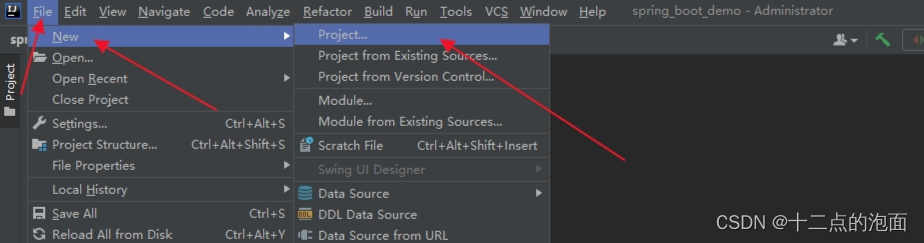
步骤二:
选择创建Maven项目,选择自己的JDK,点击“NEXT”进入下一步:

步骤三:
输入项目名,项目存放的路径

项目创建好后,如下图所示:
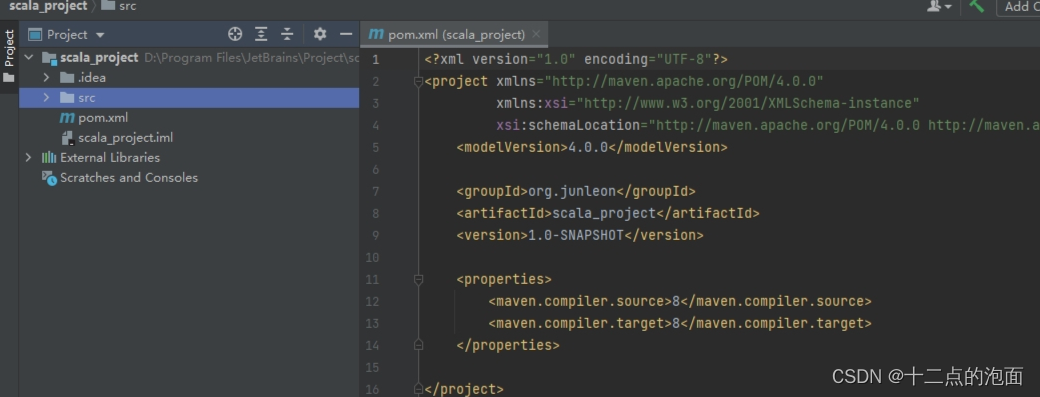
步骤四:
安装scala插件,“File --> Settings --> Plugins --> 搜索Scala即可”

如果网络不稳定,或者网络慢,可能会导致安装失败,或者花费很长很长时间,所以我们也可以自己在官网上安装,然后选择“在磁盘中导入”也可以
https://plugins.jetbrains.com/plugin/1347-scala/versions
https://plugins.jetbrains.com/plugin/1347-scala/versions找到自己idea版本对应的scala版本下载
下载好以后,在idea中导入插件,“File → Settings → Plugins→ 点击旁边的设置按钮的图标
→‘
Install Plugin from Disk’”导入下载的插件即可
步骤五:
创建scala文件前需要添加Scala框架
项目右键 → Add Frameworks Support → 勾选Scala即可(在最底下,往下滑)

步骤六:
创建scala文件


步骤七:
写入代码
object HelloWorld {
def main(args: Array[String]): Unit = {
println("Hello World")
}
}步骤八:
运行结果,第一次会慢点,因为他需要编译的新项目里的各种文件依赖等等